ClamAV 1.2 llega aumentando el tamaño de los archivos escaneados, mejoras y mas
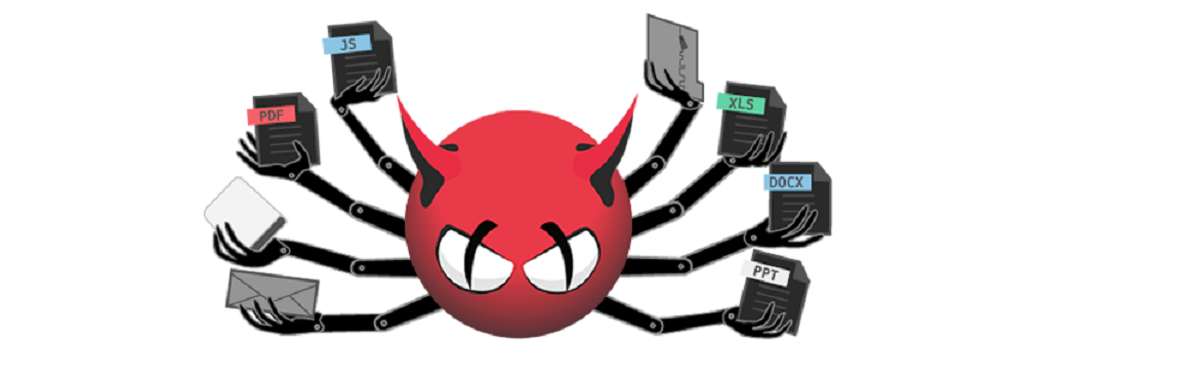
ClamAV es un software antivirus open source
Después de cuatro meses de desarrollo, desde el ultimo lanzamiento importante, Cisco dio a conocer el lanzamiento de la nueva versión de ClamAV 1.2, versión que se clasifica como una rama regular (no LTS), cuyas actualizaciones se publican al menos 4 meses después del primer lanzamiento de la siguiente rama.
Para quienes desconocen de ClamAV deben saber que este es un antivirus open source y multiplataforma (cuenta con versiones para las plataformas Windows, GNU/Linux, BSD, Solaris, Mac OS X y otros sistemas operativos semejantes a Unix).
Principales novedades de ClamAV 1.2
En esta nueva versión que se presenta de ClamAV 1.2, uno de los principales cambios que se destaca es en el parámetro MaxScanSize, el cual limita el tamaño máximo de los datos escaneados al escanear un archivo o archivo comprimido y el cual ahora puede tomar un valor superior a 4 GB. Cabe mencionar que de forma predeterminada, el límite todavía está establecido en 2 GB, pero se puede usar la opción «–alert-exceeds-max» o la configuración «AlertExceedsMax» para mostrar una advertencia si los archivos se ignoran por tamaño).
Otro de los cambios que se destaca de ClamAV 1.2, es que ahora en todas las configuraciones que especifican tamaños de archivos, se ha agregado la capacidad de usar las terminaciones «G» y «g» para indicar gigabytes. Por ejemplo, puede configurar «MaxScanSize 10G» o ejecutar ClamScan con «–max-scansize=10g«.
Ademas de ello, en también podremos encontrar que se agregó la capacidad de usar un archivo PEM con un certificado de cliente para la autenticación al conectarse a un espejo no público en la aplicación Freshclam. También se agregaron las variables de entorno FRESHCLAM_CLIENT_CERT, FRESHCLAM_CLIENT_KEY y FRESHCLAM_CLIENT_KEY_PASSWD para conectar un certificado.
De los demás cambios que se destacan de esta nueva versión:
- Se agregó el parámetro de configuración CacheSize y la opción de línea de comando «–cache-size» para configurar el tamaño de caché de los archivos verificados.
- Aumentar el caché puede aumentar el rendimiento del escaneo, pero aumentará el consumo de RAM.
- Se agregó la capacidad de extraer datos de imágenes UDF (Universal Disk Format).
- Se admiten archivos UDF con metadatos BEA01 (descriptor de área extendida inicial).
- Se ha agregado el servicio systemd para actualizar periódicamente la base de firmas de virus usando Freshclam, sin ejecutar esta utilidad en segundo plano. El servicio admite el registro, la edición del programa de inicio mediante el comando «systemctl edit» y la auditoría del estado.
Por último y no menos importante, también vale la pena mencionar que las versiones correctivas que también se formaron con este lanzamiento de ClamAV 1.2, actualizan la biblioteca «libclamunrar», basada en el código del proyecto unrar, en el que recientemente se identificó una vulnerabilidad crítica (CVE-2023-40477), que permite lograr la ejecución de código al procesar archivos rar especialmente diseñados. La vulnerabilidad afectó al producto propietario de Windows WinRAR, pero hasta el momento no hay confirmación de que no afecte a la biblioteca unrar, que incluye código de los mismos desarrolladores.
Finalmente si estás interesado en poder conocer más al respecto, puedes consultar los detalles en el siguiente enlace.
¿Como instalar ClamAV en Ubuntu y derivados?
Para quienes estén interesados en poder instalar este antivirus en su sistema, podrán hacerlo de una manera bastante sencilla y es que ClamAV se encuentra dentro de los repositorios de la mayoría de las distribuciones de Linux.
Para el caso de Ubuntu y sus derivados pueden realizar la instalación de este desde la terminal o desde el centro de software del sistema. Si eliges realizar la instalación con el Centro de Software solo tienes que buscar “ClamAV” y te debe aparecer el antivirus y la opción de poder instalarlo.
Ahora, para quienes elijan la opción de poder realizar la instalación desde la terminal solo deben de abrir una en su sistema (pueden hacerlo con el atajo de teclas Ctrl + Alt + T) y en ella solo tienen que teclear el siguiente comando:
sudo apt-get install clamav
Y listo con ello ya tendrán instalado este antivirus en su sistema. Ahora como en todo antivirus, ClamAV también cuenta con su base de datos la cual descarga y toma para realizar comparaciones en un archivo “definitions”. Este archivo es una lista que informa al escáner acerca de los elementos cuestionables.
Cada cierto tiempo es importante poder realizar la actualización de este archivo, el cual podremos actualizar desde la terminal, para ello simplemente ejecuten:
sudo freshclam
Desinstalar ClamAV
Si por cualquier razón quieres eliminar este antivirus de tu sistema, basta con que en una terminal escribas lo siguiente:
sudo apt remove --purge clamav
